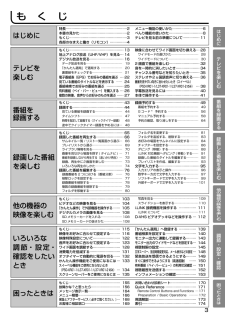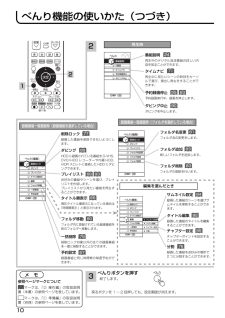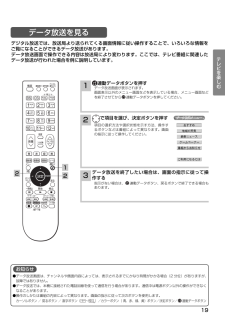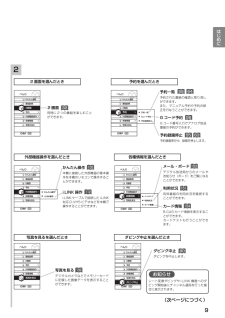Q&A
取扱説明書・マニュアル (文書検索対応分のみ)
"接続"5 件の検索結果
"接続"50 - 60 件目を表示
全般
質問者が納得iLINKでのダビングは無理です。テレビの出力端子とレコーダーの入力端子を赤白黄色のケーブルで接続して、レコーダーのチャンネルをL1にして、テレビで再生しながらレコーダーで録画することは可能です。(テレビから録画したものはDVDにはダビングできるけど、BDにはダビングできません)補足>WOOOの入力切替で「ビデオ1」にしたらDIGAが写るようになる』状態になっていればOKでしょうか?WOOは録画した映像が再生されてる状態にします。レコーダーのチャンネルをL1にします。>レコーダーの操作方法が分かりませんでし...
5238日前view283
全般
質問者が納得一度、テレビ(L37-XR01)の電源コンセントを抜いて2~3分後に差し込んで見てください。電源を抜き差しする事によってTVがリセットされ、エラーが消える場合があります。それでもだめならば、メーカーのサービスセンターに電話で問い合わせして見てください。
5290日前view670
全般
質問者が納得HUBの上流にルーターはありますか?ないと無理ですよ。>PS3とTVへのつなぎ方がわかりません。HUBからLANケーブルでつなぐだけ。
5456日前view344
全般
質問者が納得V-FUNNELはかなりのインチキ商品ですから、XR01と組み合わせて5.1chシステムを構築できません。捨ててください。そもそもあんな値段でサラウンドがまともに再生は出来ないものです。※Wooo 37型XR01のアナログ出力(左右およびサブウーファー端子)から信号を貰えば、2チャンネルステレオ+サブウーファーとしては使えます。※DVDプレーヤーで、プレーヤー内部で5.1chをデコードして、アナログ出力しているものと組み合わせれば、サラウンドシステムとして使えます。・デジタル放送用の5.1chには使えません...
6259日前view83
全般
質問者が納得HDDの差と思ってもらってほぼ間違いないです。DVDやPC内の動画データの再生については、TVのスペックが高すぎて、荒い画像になる事が予想されます。
6459日前view106
3はじめに他の機器の映像を楽しむ調節・設定・確認困 たときは録画した番組を楽しむ番組を録画するも く じテレビを楽しむもくじ⋯⋯⋯⋯⋯⋯⋯⋯⋯⋯⋯⋯⋯⋯⋯⋯ 13地上アナログ放送(UHF/VHF)を見る ⋯14デジタル放送を見る⋯⋯⋯⋯⋯⋯⋯⋯⋯⋯ 16 データ放送を見る⋯⋯⋯⋯⋯⋯⋯⋯⋯⋯⋯⋯ 19 「かんたん選局」で選局する ⋯⋯⋯⋯⋯⋯⋯ 20 裏番組をチェックする⋯⋯⋯⋯⋯⋯⋯⋯⋯⋯ 21電子番組表(EPG)でお好みの番組を選ぶ ⋯22見ている番組のタイトルなどを表示する ⋯⋯24番組検索でお好みの番組を選ぶ ⋯⋯⋯⋯⋯ 25有料番組(ペイ・パー・ビュー)を購入する ⋯26複数の映像、音声からお好みのものを選ぶ ⋯⋯ 27映像に合わせてワイド画面を切り換える⋯ 28 ワイドモードの選びかた⋯⋯⋯⋯⋯⋯⋯⋯⋯ 28 ワイドモードについて⋯⋯⋯⋯⋯⋯⋯⋯⋯⋯ 302 画面で番組を楽しむ⋯⋯⋯⋯⋯⋯⋯⋯⋯ 32音を一時的に消したいとき⋯⋯⋯⋯⋯⋯⋯ 34チャンネル番号などを知りたいとき⋯⋯⋯ 35ステレオや2ヵ国語音声に切り換える⋯⋯ 36画面を見やすい向きに合わせたいとき(スイーベル) (P5
10予約設定録画番組と同じ時間帯の毎週予約ができます。フォルダ追加新しいフォルダを追加します。べんりボタンを押す終了します。 戻るボタンを1 ~ 2 回押しても、設定画面が消えます。3メ モ参照ページマークについてマークは、「② 操作編」の取扱説明書(本書)の参照ページを表しています。00マークは、「① 準備編」の取扱説明書(別冊)の参照ページを表しています。再生時番組説明再生中のデジタル放送番組の詳しい内容を知ることができます。24予約録画停止予約録画実行中、録画を停止します。55ダビング中止ダビングを中止します。90べんり2画面タイムナビ予約録画停止ダビング中止選択決定番組説明録画番組一覧画面時(録画番組を選択している場合)削除ロック録画した番組を削除できないようにします。77ダビングHDDに録画されている番組をD-VHS、DVD/HDDレコーダーや内蔵HDD、iVDR スロットに接続した HDD にダビングできます。88プレイリストお好みの番組やシーンを選び、プレイリストを作成します。プレイリストから見たい番組を再生することができます。69タイトル順表示現在タイトル順表示になっている場合は「時間順表示」...
19テレビを楽しむデジタル放送では、放送局より送られてくる画面情報に従い操作することで、いろいろな情報をご覧になることができるデータ放送があります。データ放送画面で操作できる内容は放送局により変わります。ここでは、テレビ番組に関連したデータ放送が行われた場合を例に説明しています。2112 連動データボタンを押すデータ放送画面が表示されます。画面表示以外のメニュー画面などを表示している場合、メニュー画面などを終了させてから連動データボタンを押してください。で項目を選び、決定ボタンを押す項目の選択方法や選択状態を示す方法、操作するボタンなどは番組によって異なります。画面の指示に従って操作してください。3データ放送を終了したい場合は、画面の指示に従って操作する指示がない場合は、 連動データボタン、戻るボタンで終了できる場合もあります。データ放送を見るお知らせ● データ放送画面は、チャンネルや画面内容によっては、表示されるまでにかなり時間がかかる場合(2 分位)がありますが、故障ではありません。● データ放送では、本機に接続された電話回線を使って通信を行う場合があります。通信中は電源ボタン以外の操作ができなくなるこ...
9はじめにG コード予約G コード番号入力でアナログ放送番組の予約ができます。予約一覧予約された番組の確認と取り消しができます。また、マニュアル予約や予約の修正を行なうことができます。予約を選んだとき 2 画面を選んだときべんりかんたん選局選択決定番組説明2画面予約 >外部機器操作 >各種情報 >写真を見る予約一覧Gコード予約予約録画停止予約録画停止予約録画実行中、録画を停止します。585556べんりかんたん選局選択決定番組説明2画面予約 >外部機器操作 >各種情報 >写真を見る2画面3264i.LINK 操作i.LINKケーブルで接続したi.LINK対応 D-VHS ビデオなどを本機で操作することができます。メール・ボードデジタル放送局からのメールやお知らせ(ボード)をご覧になることができます。利用状況有料番組の利用状況を確認することができます。カード情報B-CAS カード情報を表示することができます。カードテストも行うことができます。かんたん操作本機に接続した外部機器の基本操作を本機のリモコンで操作することができます。ダビング中止ダビングを中止します。写真を見るデジタルカメラなどでメモリーカードに...
18デジタル放送を見る4 番組を楽しむ(視聴する) 無料の番組や契約済みの番組 (追加料金のかからないもの) ペイ・パー・ビューなどの 有料番組や追加料金が必要な番組 現在時刻以降の番組 ご覧になるには、購入操作が必要です。 番組の購入については 26 をご覧ください。 そのまま楽しむことができます。 ご覧になるには、予約登録が必要です。 予約の方法については 49 をご覧ください。 視聴制限対象になる番組 ご覧になるには、暗証番号の入力が必要です。 視聴制限の対象になる番組を選んだ場合 147 をご覧ください。 設定方法については、視聴制限の設定 145 をご覧ください。 選択 実行 3/19(月) AM10:15 AM11:35 CS200 放送局名 番組タイトル 有料番組です。視聴には購入操作が必要です 視聴購入: 200 円、録画購入: 300 円 アナログコピー可、デジタル1回コピー 視聴購入 録画購入 購入しない番組購入 2007年3月19日(月)AM10:25決定 3/19(月) AM10:35 AM11:35 CS200...
88内蔵 HDD またはスロット側 iVDR に録画した番組を、i.LINK 接続した日立製「Wooo で Link」対応機器やD-VHSビデオなどへダビングすることができます。また、内蔵 HDD に録画した番組をスロット側 iVDR にダビングしたり、スロット側 iVDRに録画した番組を内蔵 HDD にダビングしたりすることができます。録画した番組が「1 回だけ録画可能 (1 回コピー可 )」の場合はダビングではなく移動になります。「Wooo で Link」によるダビング ( 移動 ) の説明と対応機器、およびその他の i.LINK 対応機器については、91 をご覧ください。ダビングする i.LINK 機器の取扱説明書もご覧ください。で番組を選び、べんりボタンを押すフォルダ内の全ての録画番組をダビング(移動)する場合は「フォルダ」を選択します。「WoooでLink」対応機器へダビング(移動)する場合は事前に「レコーダー1」の HDD に切り換え、入力切換で i.LINK 入力 ( d入力 ) を選択してください。で「ダビング」を選び、決定ボタンを押すダビング画面が表示されます。2録画番組ボタンを押す録画した...
5①画面表示ボタン 35 チャンネル番号や外部機器の情報などを表示します。②電源ボタン 14 電源を入 / 切(スタンバイ状態)にします。③放送切換ボタン 14, 16 地上アナログ、地上デジタル、BSデジタル、110度 CS デジタル放送を切り換えます。④チャンネルボタンまたは文字・数字入力ボタン 14, 17 チャンネルを選びます。また、設定などの文字や数字入力にも使用します。⑤消音ボタン 34 音声を一時的に消します。⑥音量ボタン 14 音量を調節します。⑦カラーボタン(青、赤、緑、黄) 19 デジタル放送の番組表やデータ番組の操作などに使用します。⑧番組表ボタン 22 デジタル放送の番組表を表示します。視聴する番組を選んだり、録画する番組を選ぶときに使用します。⑨裏番組ボタン 21 現在視聴している番組の裏番組を CH を切り換えずに確認できます。⑩メニューボタン 6 いろいろな設定や調節を行うメニュー画面を表示します。⑪カーソルボタン(上・下・左・右) 6 メニューの項目を選ぶときに使用します。⑫べんりボタン 8 かんたん選局、番組説明、2画面、予約(予約一覧、Gコード予約...
91録画した番組を楽しむお知らせ● デジタル放送の SD 番組録画、ダウンコンバート録画およびアナログ放送録画 ( 外部入力録画含む ) の場合、ダビング ( 移動 )時の D-VHS ビデオなどの録画モードは STD モードになります。● 移動とは? 著作権保護により、「1 回だけ録画可能 (1 回コピー可 )」のデジタル録画番組を、他の機器に移すことを移動といいます。この場合、HDD の録画番組は消去されます。● ダビング ( 移動 ) する場合にケーブル接続できる i.LINK 対応機器は 1 台です。複数の i.LINK 対応機器がケーブル接続されている場合には、ダビング ( 移動 ) できません。● 移動ができる i.LINK 対応機器は、本取扱説明書に記載されている機器のみです。他の i.LINK 対応機器へは移動できません。● ダビング ( 移動 ) 中に他のi.LINK対応機器を本機に接続した場合、ダビング ( 移動 ) は中断されます。移動モードの場合、中断前までの録画内容は HDD から消去されますのでご注意ください。● ダビング(移動)中は、主電源スイッチを「切」にしないでください。H...
14地上アナログ放送(UHF/VHF)を見る11423お守りください動作中に停電になったときのご注意テレビが動作中に停電になった場合、停電の回復とともに電源が入ります。テレビから離れるときは、本体の電源プラグをコンセントから抜いておいてください。6準 備●はじめに別冊の「①準備編」取扱説明書をご覧になり、アンテナの接続や受信設定などを行ってください。● 本体のスタンバイランプが消えているときは、リモコンでは電源が入りません。まず本体の主電源スイッチを押してください。スタンバイランプが赤に点灯します。(プラズマテレビ) (液晶テレビ)3 チャンネルを選ぶ(1 ~ 12)画面右上に選んだチャンネルが表示されます。 表示は約 6 秒で自動的に消えます。1チャンネルアップ / ダウンボタン を使ってチャンネルを順逆送りで選ぶこともできます。チャンネル4音量を調節する音量の大きさが数字と で画面に表示されます。《最小》0《最大》60音量大きくなる小さくなる2地上アナログ放送を選ぶ最後に選んでいたチャンネルが選択されます。36電源電源ボタンを押す 本体の受像ランプが青色に点灯し、前に見ていたチャンネルが現れます。電源...
11はじめに51476テレビを見る前の準備についてB-CASカードを挿入します(重要)(①準備編 34)付属品を確認します(①準備編 2)アンテナ線と本機を接続します(①準備編 30, 32)お手持ちの機器を接続します(①準備編 39)電話回線、LANインターフェースを接続します(①準備編 35, 36)ご自分で準備をされるときは、「①準備編」の取扱説明書をご覧になり、下記の順番で作業してください。UHFアンテナVHFアンテナ110度CS対応BSデジタルアンテナB-CASカード(プラズマテレビ)B-CASカード(液晶テレビ)745本機の設置やアンテナ工事には技術と経験が必要ですので、販売店にご相談ください。(設置・準備費用については、お買上げの販売店にご相談ください。)重要2本機を据え付けます(①準備編 27,28)3リモコンに電池をいれます(①準備編 29)(次ページにつづく)5
- 1